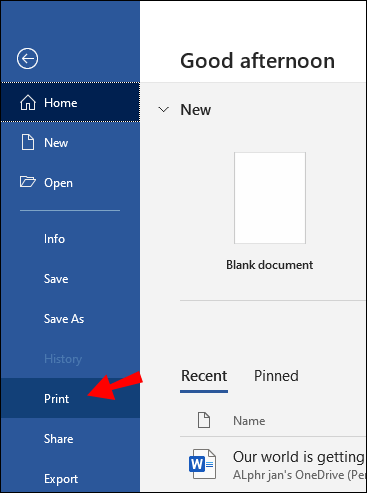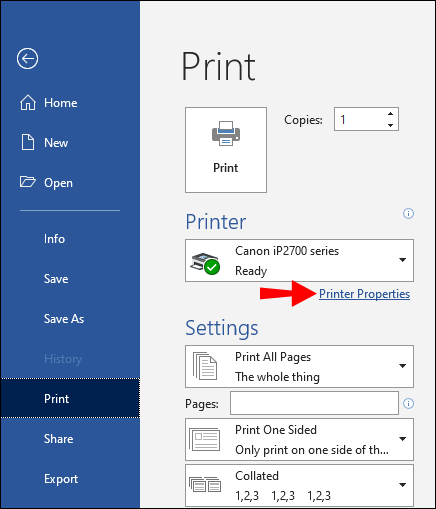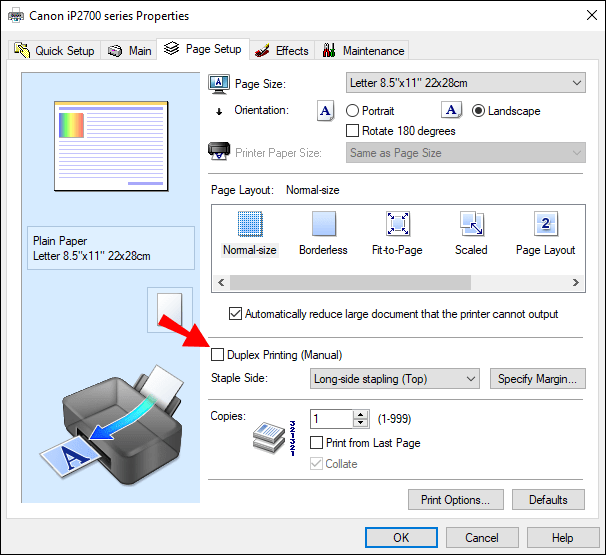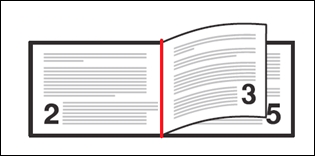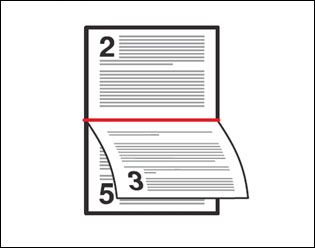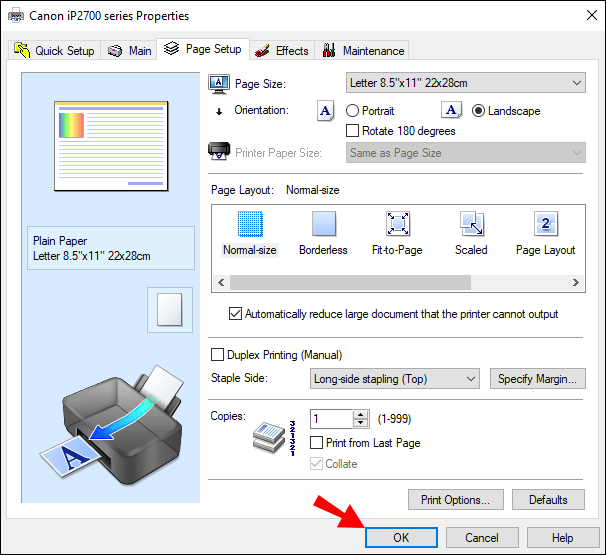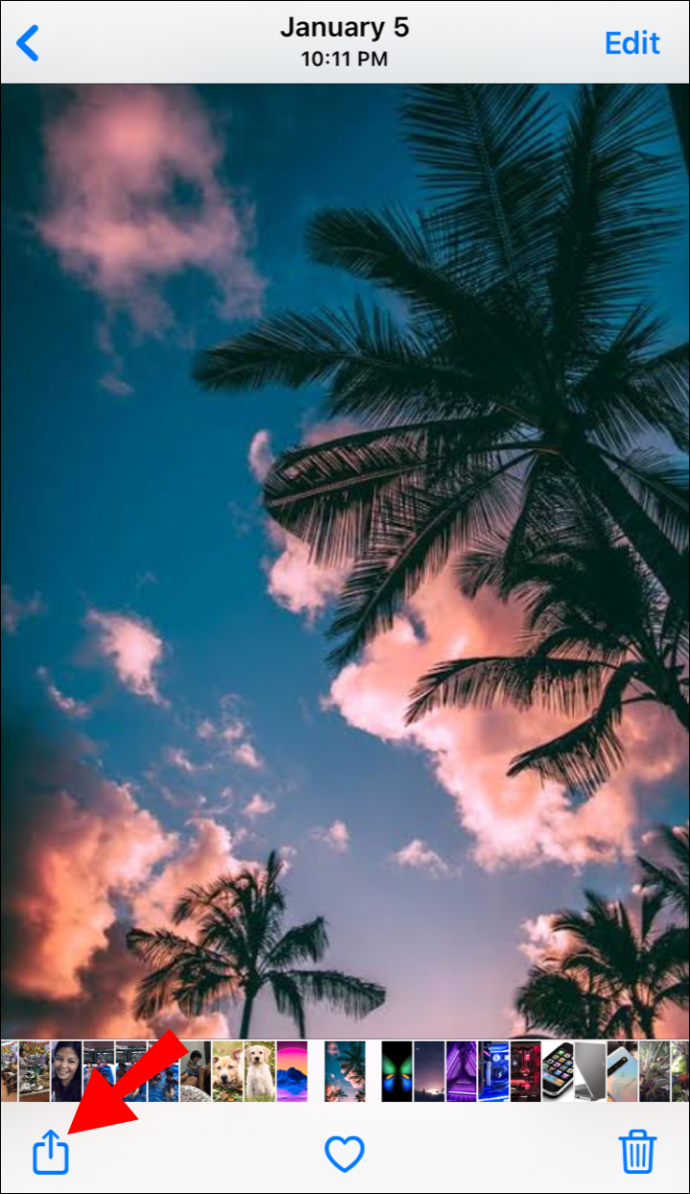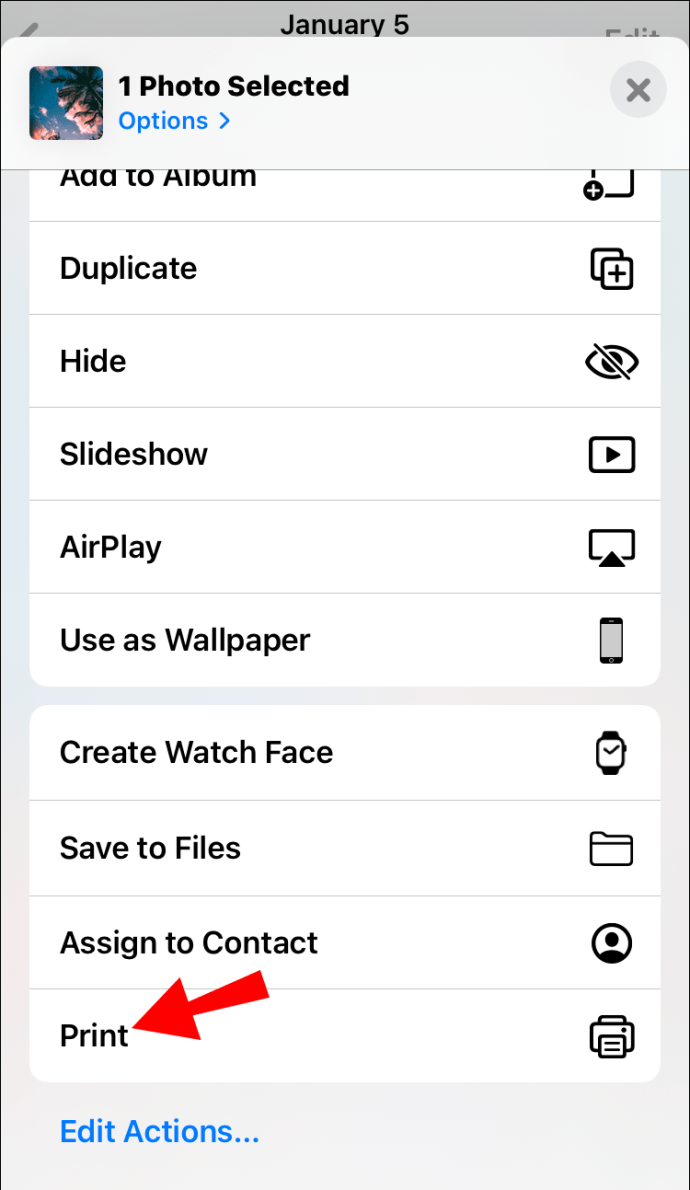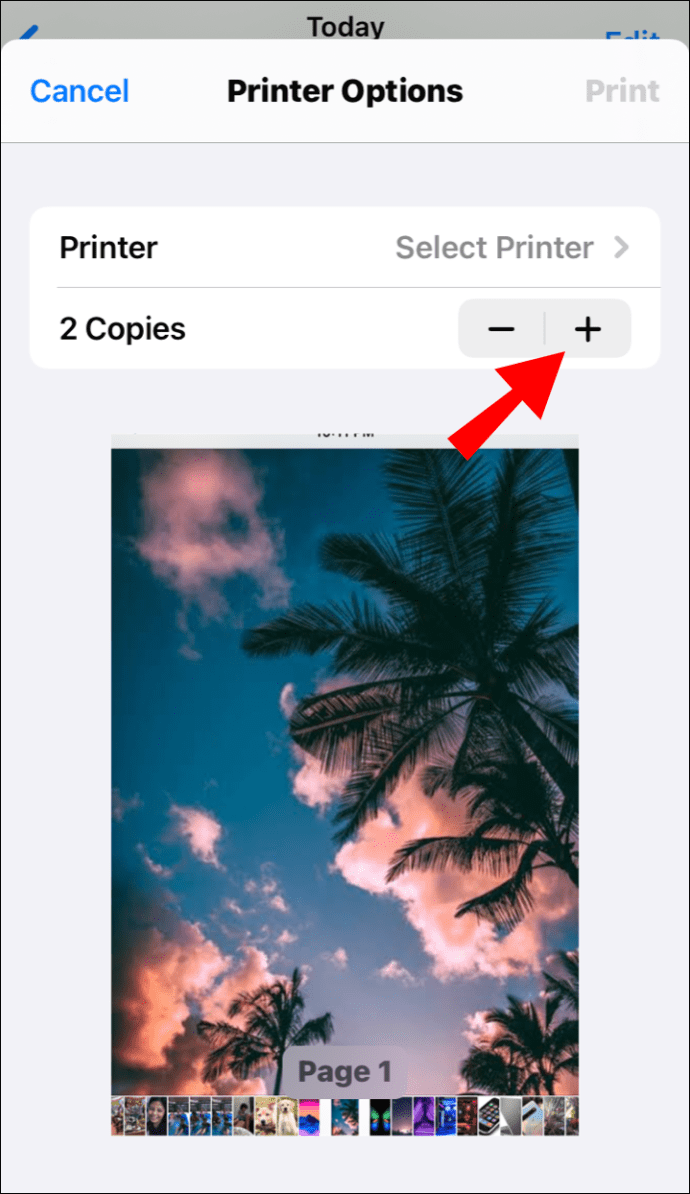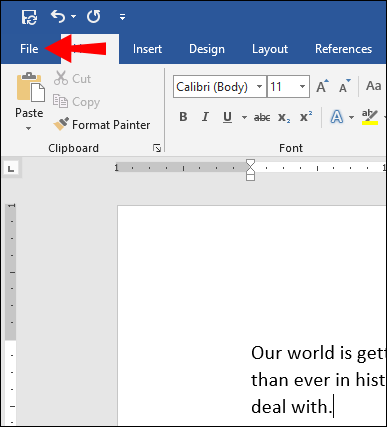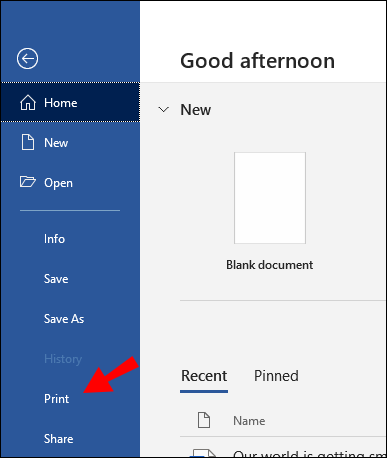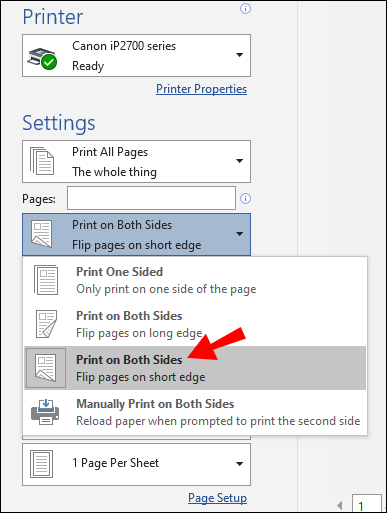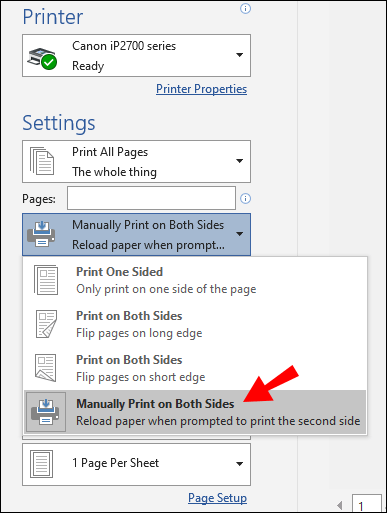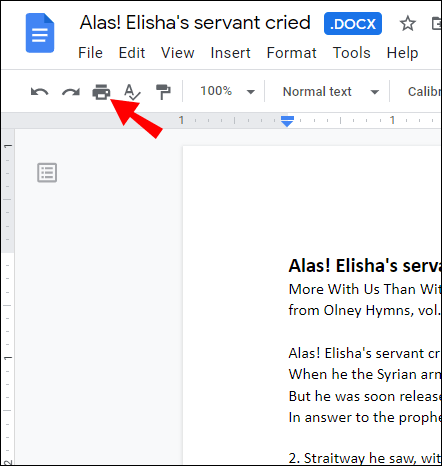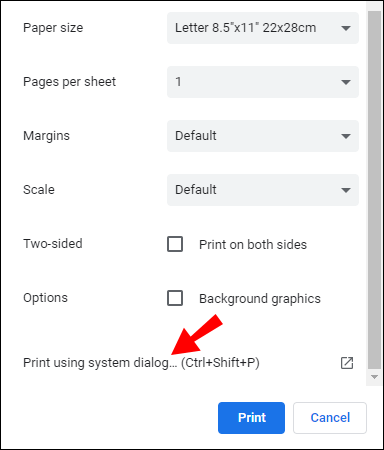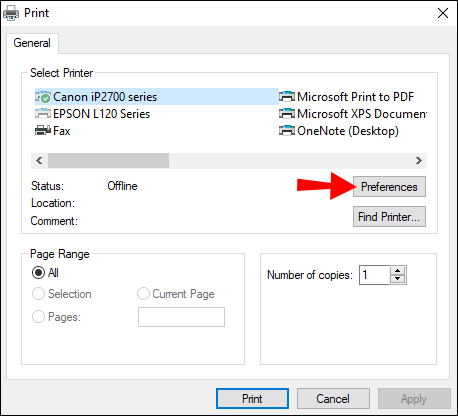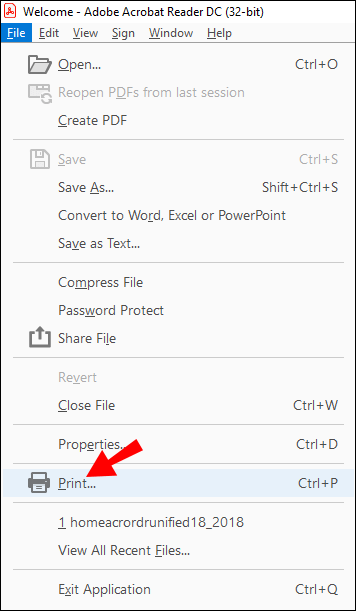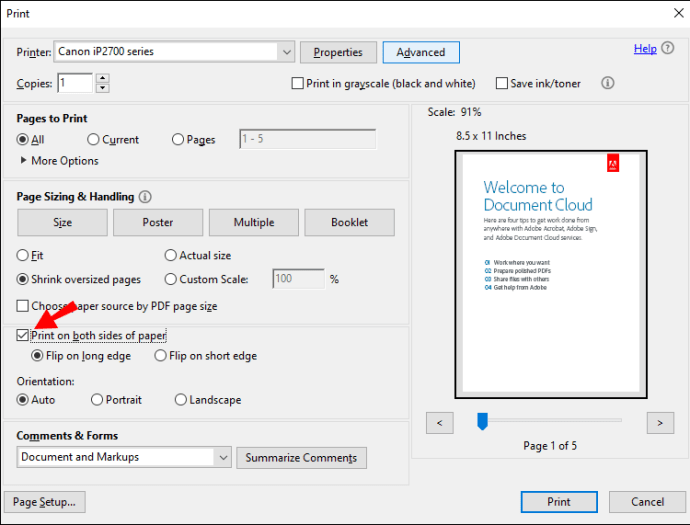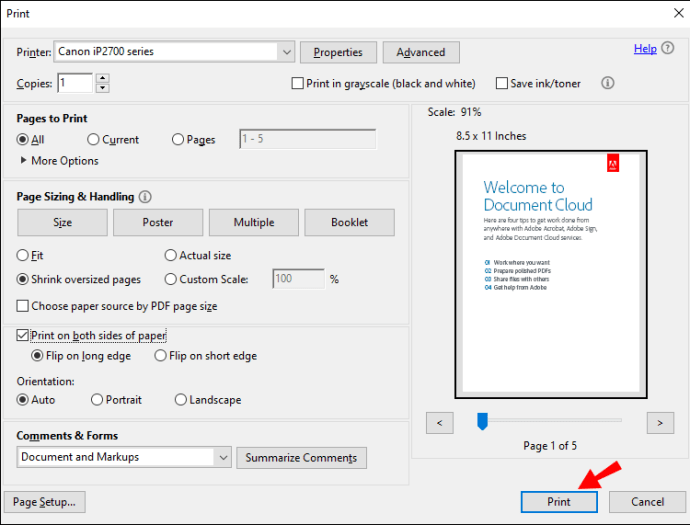আপনার যদি আপনার নথির হার্ড কপিগুলির প্রয়োজন হয় এবং ব্যবহৃত কাগজের পরিমাণ হ্রাস করতে চান, তবে দ্বি-তরফা কীভাবে প্রিন্ট করা যায় তা জেনে রাখা দরকারী useful

এই নিবন্ধে, আপনাকে বিভিন্ন প্রকারের অ্যাপ্লিকেশন ব্যবহার করে ম্যানুয়াল এবং স্বয়ংক্রিয় ডাবল-পার্শ্বযুক্ত মুদ্রণের জন্য আপনার প্রিন্টার সেট করা কতটা সহজ তা আমরা আপনাকে নিয়ে যাব।
ডাবল-পার্শ্বযুক্ত কীভাবে প্রিন্ট করবেন
ডাবল-পার্শ্বযুক্ত মুদ্রণ (ডুপ্লেক্স প্রিন্টিং নামেও পরিচিত) প্রতিটি মুদ্রণ কাজের আগে ডাবল-পার্শ্বযুক্ত বিকল্পটি সক্ষম করে বা আপনার মুদ্রকটিকে ডিফল্টরূপে মুদ্রণের জন্য এটি কনফিগার করে achieved
উইন্ডোজে, কোনও নির্দিষ্ট কাজের জন্য দ্বি-পার্শ্বযুক্ত মুদ্রণ করতে, মুদ্রণ মেনু থেকে বিকল্পটি নির্বাচন করুন (মুদ্রণ পাঠানোর ঠিক আগে উপলভ্য)। বা আপনি এটিকে সর্বদা কন্ট্রোল প্যানেলে বা সেটিংস অ্যাপ্লিকেশনটিতে দ্বি-পক্ষীয় মুদ্রণ করতে সেট করতে পারেন।
বিঃদ্রঃ : আপনার মুদ্রকটি মুদ্রণ দ্বৈত করতে পারে কিনা তা জানতে, প্রস্তুতকারকের সাথে যোগাযোগ করুন।
উইন্ডোজে ডাবল-পার্শ্ব কীভাবে প্রিন্ট করা যায়
একটি একক দ্বি-পার্শ্বযুক্ত মুদ্রণ কাজের জন্য:
- মুদ্রণের জন্য দস্তাবেজটি অ্যাক্সেস করুন, তারপরে ফাইল নির্বাচন করুন, তারপরে মুদ্রণ করুন।
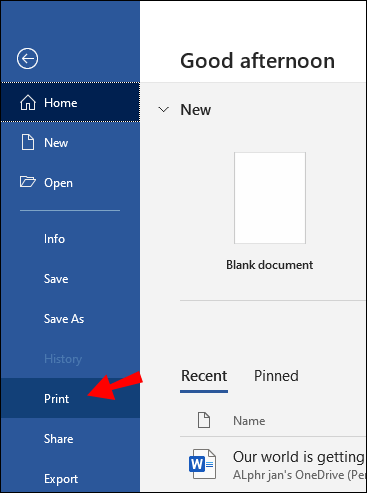
- মেনু থেকে, আরও সেটিংস ক্লিক করুন।
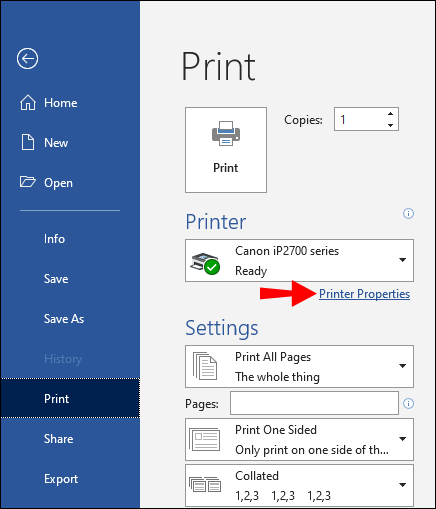
- পপ-আপ উইন্ডো থেকে, ডুপ্লেক্স প্রিন্টিং ড্রপডাউন মেনু নির্বাচন করুন। আপনি যে অ্যাপ্লিকেশন, প্রিন্টার এবং উইন্ডোজ ওএস ব্যবহার করছেন তার উপর নির্ভর করে আপনার কাছে উভয় পক্ষেই ম্যানুয়ালি মুদ্রণ বা উভয় পক্ষের মুদ্রণের বিকল্প থাকতে পারে।
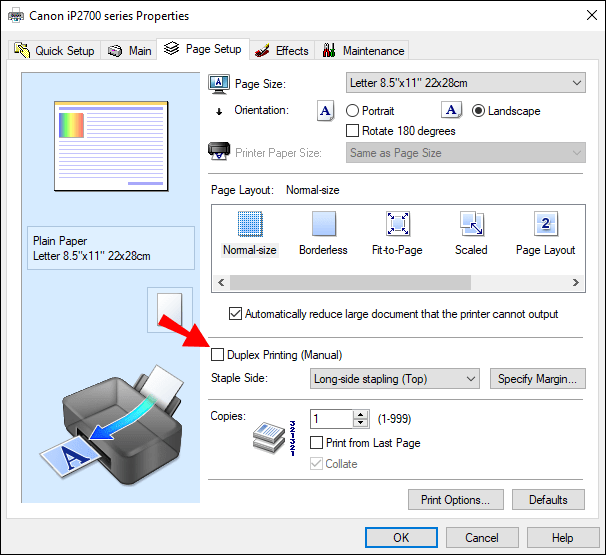
- যদি অফার করা হয় তবে নীচের একটি মুদ্রণ দ্বি-পক্ষী বিকল্প নির্বাচন করুন:
- দীর্ঘ প্রান্তে ফ্লিপ করুন - পৃষ্ঠাগুলি বইয়ের মতো খুলতে (বাম থেকে ডানে) মুদ্রণ করবে।
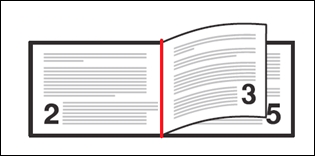
- সংক্ষিপ্ত প্রান্তে ফ্লিপ করুন - পৃষ্ঠাগুলি নোটপ্যাডের মতো ফ্লিপ করতে মুদ্রণ করবে।
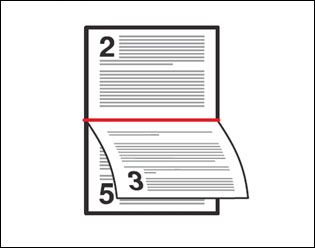
- দীর্ঘ প্রান্তে ফ্লিপ করুন - পৃষ্ঠাগুলি বইয়ের মতো খুলতে (বাম থেকে ডানে) মুদ্রণ করবে।
- ওকে নির্বাচন করুন, তারপরে মুদ্রণ করুন।
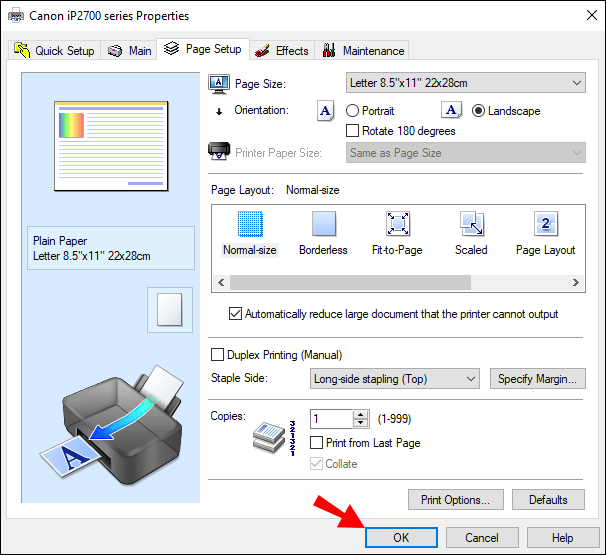
ডিফল্ট হিসাবে ডাবল-পার্শ্বযুক্ত মুদ্রণ সেট আপ করতে:
- শুরু নির্বাচন করুন, তারপরে সেটিংস অ্যাপ্লিকেশন।
- ডিভাইসগুলি, তারপরে মুদ্রককারী এবং স্ক্যানার এবং তারপরে আপনার প্রিন্টার নির্বাচন করুন।
- পপ-আপ ড্রপডাউন মেনু থেকে, আপনার ডিভাইস পরিচালনা বা পরিচালনা নির্বাচন করুন।
- বাম-হাতের কলাম থেকে, মুদ্রন পছন্দগুলি নির্বাচন করুন।
- ডায়ালগ বক্স থেকে, মুদ্রণ শর্টকাট বিকল্পটি চয়ন করুন।
- আপনার মুদ্রকটি যদি উভয় দিকে স্বয়ংক্রিয়ভাবে প্রিন্ট করে তবে মুদ্রণ শর্টকাটস ডায়ালগ বাক্স থেকে দ্বিপক্ষীয় দ্বৈত প্রিন্টিং নির্বাচন করুন।
- ডাবল পার্শ্বযুক্ত মুদ্রণের জন্য যদি আপনাকে কাগজটি শারীরিকভাবে খাওয়ানোর প্রয়োজন হয় তবে ব্যবহারকারী নির্দিষ্ট প্রিন্ট সেটিংসে ক্লিক করুন।
- উভয় পক্ষের মুদ্রণটিতে ম্যানুয়ালি ড্রপডাউন মেনুতে ক্লিক করুন, তারপরে লং এজ এ ফ্লিপ করুন বা শর্ট এজ এ ফ্লিপ করুন।
- প্রয়োগ নির্বাচন করুন, তারপরে সংরক্ষণ করুন।
কীভাবে ম্যাকের উপর দ্বিগুণ প্রিন্ট করবেন
ম্যাক ব্যবহার করে ওয়ার্ডে দ্বি-পার্শ্বযুক্ত মুদ্রণ করতে:
- ফাইল নির্বাচন করুন, তারপরে মুদ্রণ করুন।
- অনুলিপি এবং পৃষ্ঠাগুলি নির্বাচন করুন, তারপরে বিন্যাস করুন।
- দ্বিমুখী, তারপরে লং-এজ বাইন্ডিং এ ক্লিক করুন।
- মুদ্রণ নির্বাচন করুন।
আইফোনে ডাবল-পার্শ্ব কীভাবে প্রিন্ট করা যায়
নিম্নলিখিত নির্দেশাবলী কাজ করার জন্য, আপনাকে অবশ্যই একটি এয়ারপ্রিন্ট-সমর্থিত অ্যাপ্লিকেশন থেকে মুদ্রণ করতে হবে এবং এয়ারপ্রিন্ট-সমর্থিত প্রিন্টারে মুদ্রণ করতে হবে:
- আপনি মুদ্রণ করতে চান ফাইল, নথি, চিত্র বা ইমেল খুলুন।
- ভাগ করুন নির্বাচন করুন, তারপরে মুদ্রণ করুন। যদি মুদ্রণ বিকল্পটি উপলভ্য না থাকে তবে আইকনগুলির নীচের সারিতে আরও বিকল্পের জন্য ডান থেকে বাম দিকে সোয়াইপ করুন। বিকল্পটি উপলভ্য না থাকলে অ্যাপ্লিকেশন মুদ্রণ সমর্থন করতে পারে।
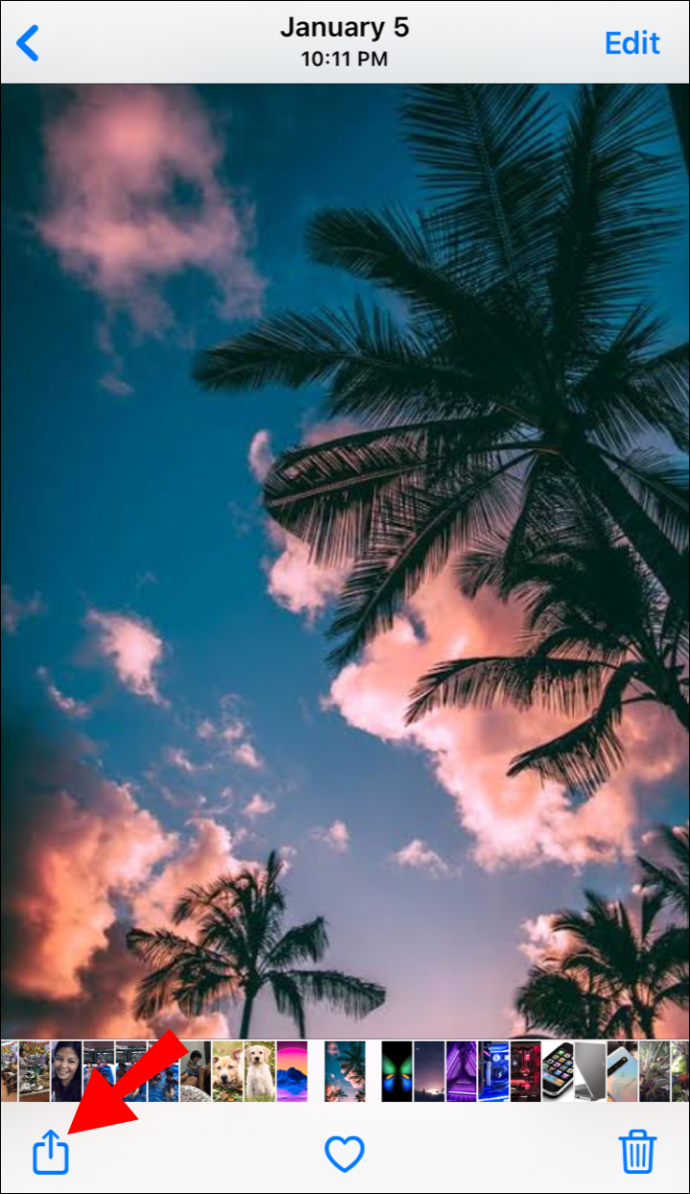
- প্রিন্টার অপশন স্ক্রিন থেকে প্রিন্টার নির্বাচন করুন।
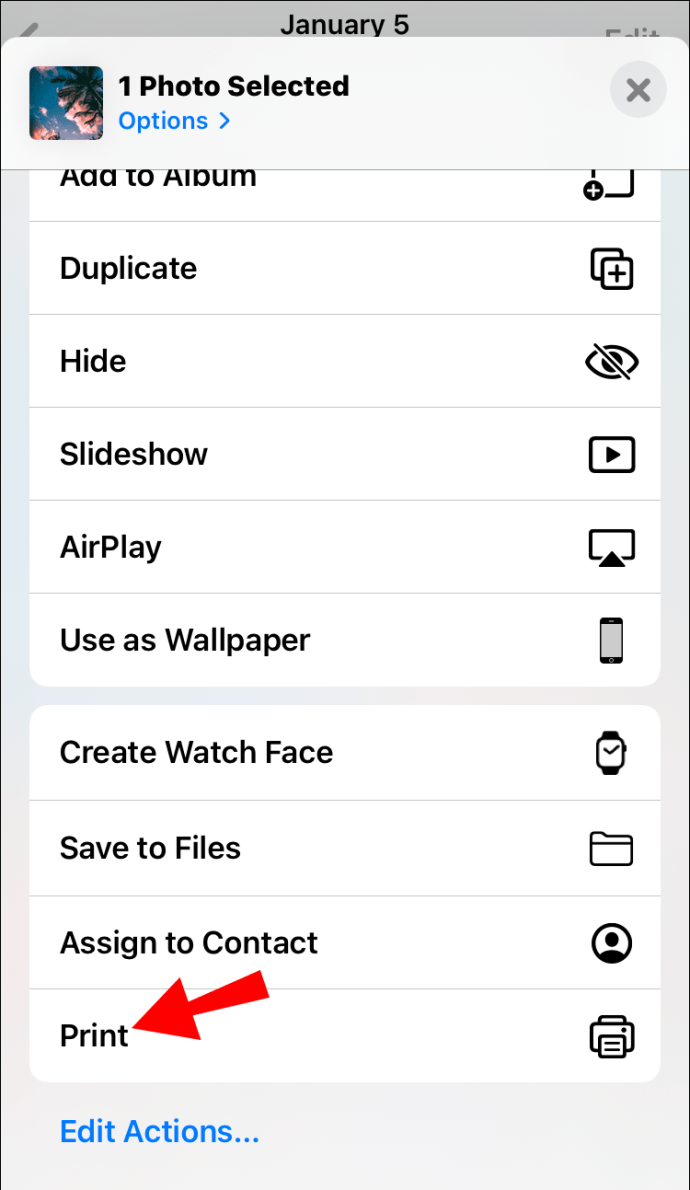
- একটি মুদ্রক নির্বাচন করুন।

- মুদ্রণের জন্য কপির সংখ্যা নির্ধারণ করুন।
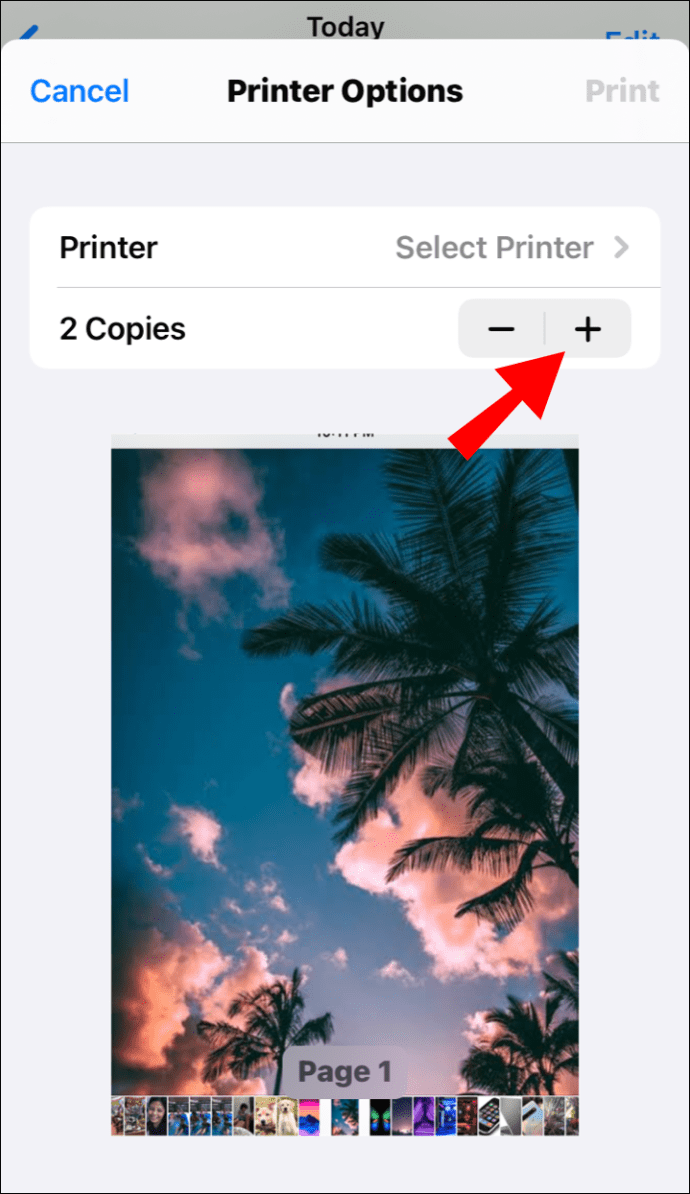
- দ্বি-পার্শ্বযুক্ত মুদ্রণ বিকল্পটি নির্বাচন করুন, তারপরে মুদ্রণ করুন।
অ্যান্ড্রয়েডে ডাবল-পার্শ্বযুক্ত কীভাবে প্রিন্ট করা যায়
অ্যান্ড্রয়েড ডিভাইস থেকে দ্বি-পার্শ্বযুক্ত মুদ্রণ করতে:
- মেনু, তারপরে সেটিংস, তারপরে সংযোগগুলি এবং তারপরে আরও সেটিংস নির্বাচন করুন।
- সংযোগ প্রিন্ট নির্বাচন করুন, তারপরে আপনার প্রিন্টারের প্রিন্টার ড্রাইভার / প্লাগইন করুন।
- পূর্বে না হয়ে থাকলে প্লাগইন সক্ষম করুন।
- উপরের ডানদিকে, আরও নির্বাচন করুন।
- পপ-আপ মেনু থেকে, মুদ্রক সেটিংস নির্বাচন করুন।
- আপনি এখন 2-তরফা বিকল্প দেখতে পাবেন। স্লাইডারটি সক্রিয় করে আপনার অ্যান্ড্রয়েড ডিভাইস থেকে এই বৈশিষ্ট্যটি সক্ষম করুন।
ওয়ার্ডে দ্বি-পক্ষী কীভাবে প্রিন্ট করা যায়
ওয়ার্ডের মাধ্যমে স্বয়ংক্রিয়ভাবে দ্বি-পার্শ্বযুক্ত মুদ্রণ করতে:
- মুদ্রণের জন্য নথিটি খুলুন, তারপরে ফাইল নির্বাচন করুন।
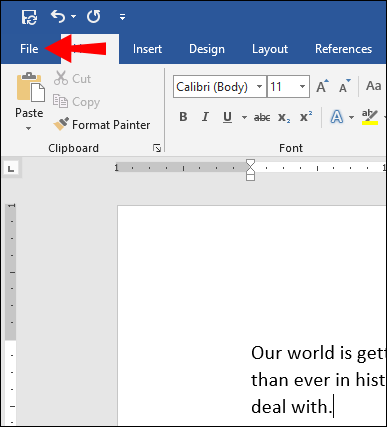
- উপরের মেনু থেকে, মুদ্রণ নির্বাচন করুন।
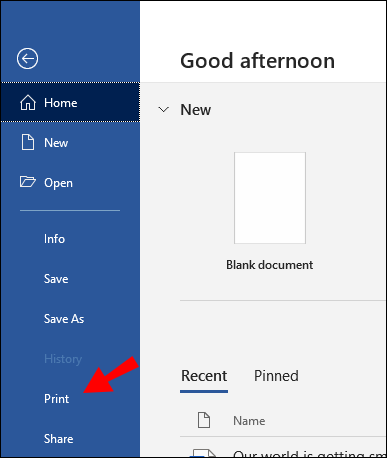
- সেটিংসে, উভয় পক্ষের মুদ্রণ নির্বাচন করুন, তারপরে মুদ্রণ করুন।
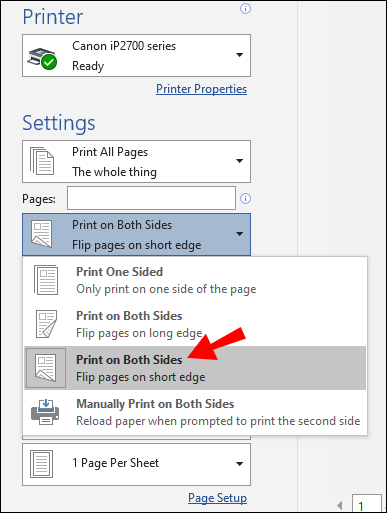
ওয়ার্ডের মাধ্যমে ডাবল পার্শ্বযুক্ত ম্যানুয়ালি মুদ্রণ করতে:
- মুদ্রণের জন্য নথিটি খুলুন, তারপরে ফাইল নির্বাচন করুন, তারপরে মুদ্রণ করুন।
- সেটিংসে, উভয় পক্ষের ম্যানুয়ালি মুদ্রণ নির্বাচন করুন, তারপরে মুদ্রণ করুন।
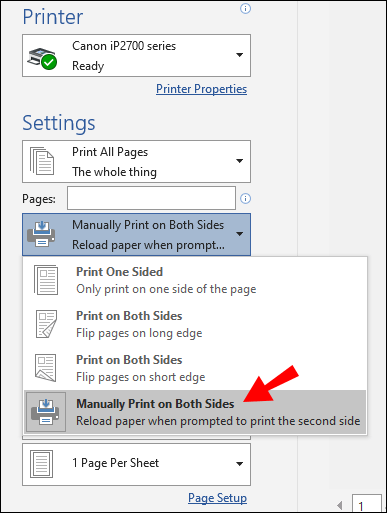
গুগল ডক্সে কীভাবে ডাবল পার্শ্বযুক্ত মুদ্রণ করা যায়
গুগল ডক্স থেকে দ্বৈত-মুদ্রণের জন্য:
- গুগল ডক্সে নেভিগেট করুন এবং আপনার অ্যাকাউন্টে সাইন ইন করুন।
- অ্যাক্সেস এবং মুদ্রণের জন্য দস্তাবেজ খুলুন।
- উপরের-বাম কোণ থেকে, মুদ্রণ নির্বাচন করুন।
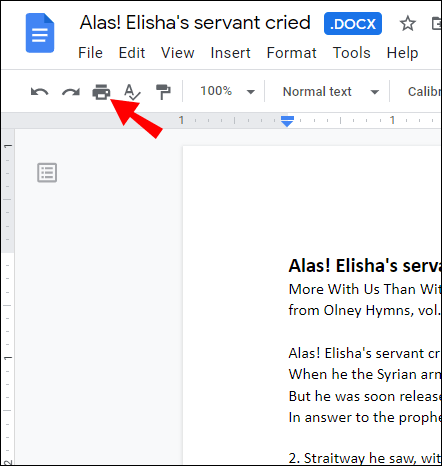
- পূর্বরূপ থেকে, সিস্টেম ডায়ালগ ব্যবহার করে মুদ্রণ নির্বাচন করুন।
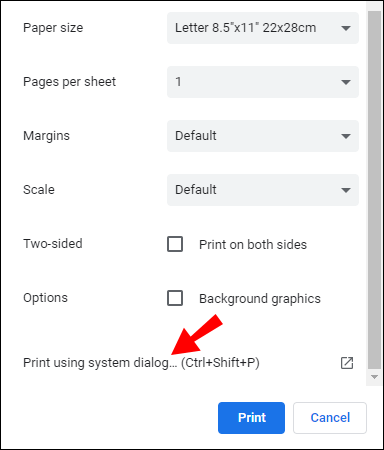
- মুদ্রণ বিকল্প মেনু থেকে বৈশিষ্ট্য, সেটিংস বা পছন্দগুলি নির্বাচন করুন।
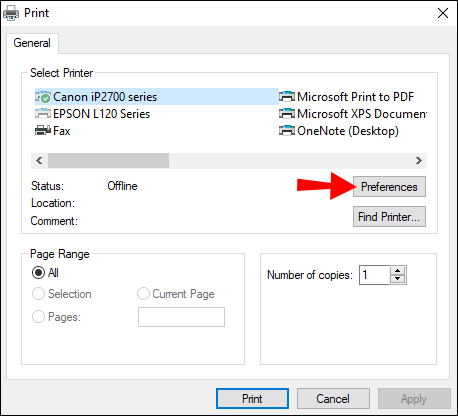
- ডাবল-পার্শ্বযুক্ত মুদ্রণ নির্বাচন করুন, উভয় পক্ষের মুদ্রণ করুন বা দ্বৈত প্রিন্টিং করুন।

- ওকে নির্বাচন করুন, তারপরে মুদ্রণ করুন।
- প্রথম পৃষ্ঠাটি মুদ্রিত হয়ে গেলে, পত্রক ফিডে শীর্ষস্থানীয় প্রান্ত (শীর্ষ) দিয়ে শীটটির মুখটি নীচে রাখুন।
পিডিএফ সহ ডাবল-পার্শ্ব কীভাবে প্রিন্ট করবেন
একটি দ্বি-পার্শ্বযুক্ত পিডিএফ ফাইল মুদ্রণ করতে:
- অ্যাডোব অ্যাক্রোব্যাট বা রিডার থেকে ফাইল নির্বাচন করুন এবং তারপরে মুদ্রণ করুন।
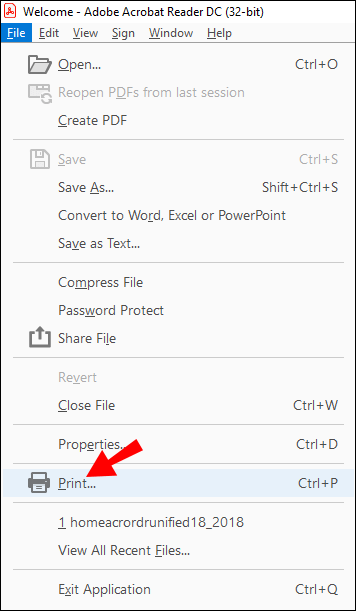
- প্রিন্টারের ডায়ালগ বাক্স থেকে কাগজের উভয় পক্ষের মুদ্রণ নির্বাচন করুন।
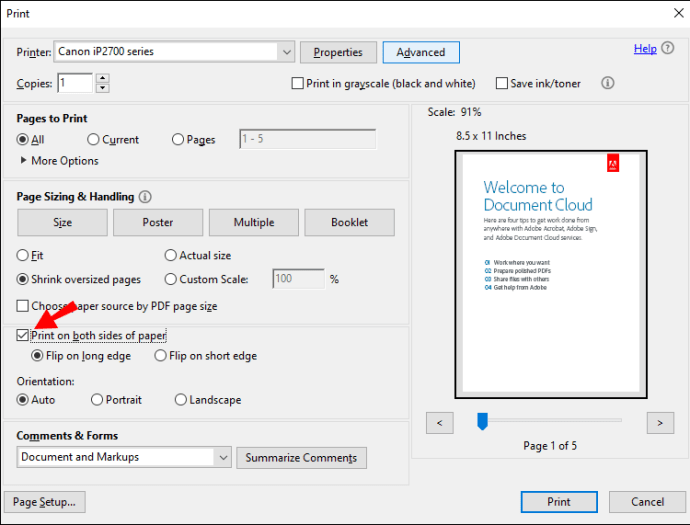
- তারপরে মুদ্রণ নির্বাচন করুন।
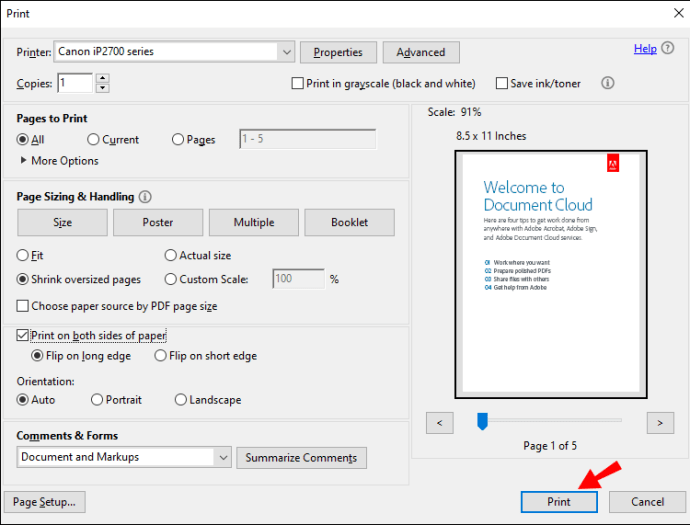
Hp Officejet 3830 এ ডাবল-পার্শ্বযুক্ত কীভাবে প্রিন্ট করা যায়
এইচপি অফিসজেট 3830 প্রিন্টারে ডুপ্লেক্স-প্রিন্টিংয়ের জন্য:
- মুদ্রণের জন্য নথিটি খুলুন।
- মুদ্রণ ডায়ালগ বাক্সটি আনতে Ctrl + P টাইপ করুন।
- ড্রপডাউন মেনু থেকে আপনার প্রিন্টারটি নির্বাচন করুন।
- মুদ্রণ সেটআপ থেকে, লং-এজ বন্ডিং বিকল্পটি নির্বাচন করুন, তারপরে মুদ্রণ করুন।
অতিরিক্ত প্রায়শই জিজ্ঞাসিত প্রশ্নাবলী
আপনি কীভাবে দ্বৈত মুদ্রণ বন্ধ করবেন?
একটি জেরক্স প্রিন্টার ব্যবহারের ভিত্তিতে নিম্নলিখিত নির্দেশাবলী আপনাকে কীভাবে এটি অর্জন করতে হবে তার একটি সাধারণ ধারণা দেয়। আপনার মুদ্রকের জন্য নির্দিষ্ট পদক্ষেপের জন্য, দয়া করে এর ব্যবহারকারী নির্দেশিকাটি দেখুন।
কেন স্ন্যাপচ্যাট একটি ফিল্টার আছে
উইন্ডোজে প্রতি কাজ ডুপ্লেক্স মুদ্রণ বন্ধ করতে:
You আপনি যে ফাইলটি মুদ্রণ করতে চান তা খুলুন।
Menu ফাইল মেনু থেকে, মুদ্রণ নির্বাচন করুন।
Print মুদ্রণ ডায়ালগ বাক্সে প্রিন্টারটি তারপরে পছন্দসই বা বৈশিষ্ট্যগুলি নির্বাচন করুন।
2 2-তরফা প্রিন্টিং ড্রপডাউন মেনু থেকে, নিশ্চিত করুন যে 1-পার্শ্বযুক্ত মুদ্রণ নির্বাচন করা হয়েছে।
Ok ওকে নির্বাচন করুন, তারপরে ঠিক আছে।
দ্বৈত মুদ্রণ বন্ধ করতে এবং ডিফল্ট হিসাবে সংরক্ষণ করুন:
এমপি 3 এ গানের কথা এম্বেড করতে কিভাবে
1. প্রিন্টার উইন্ডো খুলুন।
Windows উইন্ডোজ 10 এ: শুরু নির্বাচন করুন, তারপরে অনুসন্ধান বাক্সে কন্ট্রোল প্যানেলে টাইপ করুন, তারপরে ডিভাইস এবং মুদ্রক নির্বাচন করুন।
Windows উইন্ডোজ ৮.১ এ: শুরুতে ডান ক্লিক করুন, তারপরে কন্ট্রোল প্যানেল, তারপরে ডিভাইস এবং প্রিন্টার নির্বাচন করুন।
Windows উইন্ডোজ • এ: শুরু নির্বাচন করুন, তারপরে ডিভাইস এবং প্রিন্টার নির্বাচন করুন।
২. প্রিন্টার আইকনটিতে ডান ক্লিক করুন, তারপরে মুদ্রণ পছন্দগুলি নির্বাচন করুন।
৩. দ্বি-পার্শ্বযুক্ত মুদ্রণ ড্রপডাউন মেনুতে মুদ্রণ পছন্দ উইন্ডোতে, নিশ্চিত করুন যে 1-পার্শ্বযুক্ত মুদ্রণ নির্বাচন করা হয়েছে।
৪. স্ক্রিনের নীচে থেকে বাম দিক থেকে আর্থ স্মার্ট সেটিংসে ক্লিক করুন।
5. দ্বি-পার্শ্বযুক্ত মুদ্রণ বাক্সটি আনচেক করুন।
2 যদি দ্বি-পার্শ্বযুক্ত মুদ্রণটি ধূসর হয়ে থাকে তবে নীচে-বাম থেকে আর্থ স্মার্ট সেটিংস নির্বাচন করুন, ২-পক্ষযুক্ত মুদ্রণটি চেক করুন, তারপরে ওকে ক্লিক করুন।
The. নতুন সেটিংটি সংরক্ষণ করতে, প্রয়োগ করুন নির্বাচন করুন, তারপরে প্রিন্টারগুলির উইন্ডোটি বন্ধ করতে ঠিক আছে।
Driver মুদ্রক ড্রাইভারের ডিফল্ট আপডেট করতে, কোনও খোলা অ্যাপ্লিকেশনগুলিতে আপনার কাজ সংরক্ষণ করুন, তারপরে অ্যাপ্লিকেশনটি পুনরায় চালু করুন।
ম্যাকে ডুপ্লেক্স-প্রিন্টিং বন্ধ করতে:
1. মুদ্রণের জন্য নথিটি খুলুন।
২. ফাইল মেনু থেকে, মুদ্রণ নির্বাচন করুন।
৩. প্রিন্টারটি নির্বাচন করুন, তারপরে ড্রপ-ডাউন মেনু থেকে জেরক্স বৈশিষ্ট্য নির্বাচন করুন।
Text পাঠ্য সম্পাদনা বা সাফারিতে, উইন্ডোটি প্রসারিত করতে তীরটিতে ক্লিক করুন বা বিশদ বিবরণ প্রদর্শন করুন, তারপরে জেরক্স বৈশিষ্ট্যগুলি নির্বাচন করুন।
• অথবা মেনুটি মুদ্রণ সারি নামের পাশে থাকতে পারে।
4. 2-তরফা প্রিন্টিং ড্রপ-ডাউন মেনু থেকে, 1-পার্শ্বযুক্ত মুদ্রণ পরীক্ষা করা হয়েছে তা নিশ্চিত।
। যদি দ্বি-পার্শ্বযুক্ত মুদ্রণ বিকল্পটি উপলভ্য না থাকে তবে নীচে-বাম দিক থেকে আর্থ স্মার্ট সেটিংস নির্বাচন করুন, 2-পার্শ্বযুক্ত মুদ্রণটি চেক করুন, তারপরে ঠিক আছে।
৫. প্রিসেটস মেনুটি নির্বাচন করুন, তারপরে বর্তমান সেটিংসকে প্রিসেট হিসাবে সংরক্ষণ করুন।
The. প্রিসেটটির নাম দিন, উদাঃ কোন দ্বৈত।
Option. বিকল্পের জন্য উপলভ্য প্রসেটের পাশে:
This এই সারিটির জন্য পূর্বনির্ধারিত সেটিংটি সংরক্ষণ করতে, কেবলমাত্র এই প্রিন্টারটি নির্বাচন করুন। সারি মুছে ফেলা হলে সেটিংসটি সরানো হবে।
ক্রোমবুক ওয়াইফাইয়ের সাথে সংযুক্ত হতে পারে না
Pre প্রিসেট সেটিংসটি সংরক্ষণ করতে এবং এটি অন্য একটি প্রিন্টার ইনস্টল করার জন্য ব্যবহার করুন (সারি সরিয়ে ফেলা হলেও), সমস্ত মুদ্রক নির্বাচন করুন।
৮. সেটিংটি সংরক্ষণ করতে ওকে নির্বাচন করুন, তারপরে মুদ্রণ করুন।
বিঃদ্রঃ: এগিয়ে চলুন, কোনও অ্যাপ্লিকেশন থেকে মুদ্রণের সময় নতুন প্রিসেট সেটিংস স্বয়ংক্রিয়ভাবে ব্যবহৃত হবে।
আপনি কোন উপায়ে দ্বি-পার্শ্বযুক্ত কাগজ মুদ্রণ করেন?
যখন আপনাকে ম্যানুয়ালি কাগজটি খাওয়াতে হবে, প্রথম দিকটি প্রথমে শীটের শীর্ষ (শীর্ষস্থানীয় প্রান্ত) এর মুখোমুখি হবে। দ্বিতীয় দিকে মুদ্রণ করার সময়, কাগজ ফিডে শীর্ষস্থানীয় প্রান্তটি দিয়ে শীটটির মুখটি নীচে রাখুন।
লেটারহেডযুক্ত কাগজে মুদ্রণের জন্য শিটটি প্রথমে নীচের দিকে মুখ করে ফিডে রাখুন।
আমার কম্পিউটার কেন আমাকে দ্বি-পার্শ্বযুক্ত মুদ্রণ করতে দেবে না?
পাশাপাশি আপনার মুদ্রকটি ডিফল্ট দ্বারা দ্বিগুণ প্রিন্ট করার জন্য সেট করা নিশ্চিত করা হয়েছে বা একক মুদ্রণ কাজ নিশ্চিত করার আগে আপনি মেনু থেকে এটি নির্বাচন করেছেন, যদি এটি দ্বি-তরফা প্রিন্ট না করে থাকে তবে এই সমস্যাটির জন্য কিছু অন্যান্য সাধারণ সমস্যা হতে পারে:
The অপর্যাপ্ত ফাঁকা কাগজ প্রিন্টারে লোড হয়েছে। আপনার কাগজের ট্রে কোনও ব্যাঘাত ছাড়াই ডুপ্লেক্স মুদ্রণের অনুমতি দেওয়ার জন্য যথেষ্ট পরিমাণে লোড হয়েছে তা নিশ্চিত করুন।
• পুরানো প্রিন্টার ড্রাইভার সফ্টওয়্যার। আপনার প্রিন্টারের ড্রাইভারদের জন্য আপনার সর্বাধিক আপ-টু-ডেট সফটওয়্যার ইনস্টল রয়েছে তা নিশ্চিত করুন। আপনার যদি তা না থাকে তবে এগুলি সাধারণত প্রস্তুতকারকের অফিসিয়াল ওয়েবসাইট থেকে পাওয়া যায়।
Your আপনার প্রিন্টার ড্রাইভার সফ্টওয়্যার যদি আপ টু ডেট থাকে তবে সাম্প্রতিক উইন্ডোজ আপডেটের কারণ হতে পারে। সফ্টওয়্যারটি সাহায্য করে কিনা তা আনইনস্টল ও পুনরায় ইনস্টল করার চেষ্টা করতে পারেন।
সমস্যাটি যদি অব্যাহত থাকে তবে ভুলে যাবেন না যে আপনার মুদ্রকের প্রস্তুতকারকের কাছে সমস্যা সমাধানের জন্য এবং আপনার সাথে সমস্যাটি সমাধান করার জন্য একটি উত্সর্গীকৃত প্রযুক্তিগত সহায়তা দল থাকবে, সুতরাং তাদের কাছে পৌঁছানোর বিষয়টি বিবেচনা করুন।
আমাদের গাছগুলি সংরক্ষণ করার জন্য দ্বি-পার্শ্বযুক্ত মুদ্রণ
বৈদ্যুতিনভাবে নথি আদান-প্রদানের ক্রমবর্ধমান প্রয়োজন সত্ত্বেও, শারীরিকভাবে সেগুলি মুদ্রণের প্রয়োজন এখনও প্রয়োজনীয়। দ্বি-পার্শ্বযুক্ত মুদ্রণটি কেবল আমাদের গাছগুলি সংরক্ষণে সহায়তা করার জন্য একটি উদ্ভাবনী ধারণা নয়, তবে বৃহত্তর মুদ্রিত নথিগুলির ওজন অর্ধেকও কমিয়ে দেয়।
এখন যেহেতু আমরা আপনাকে ডুপ্লেক্স প্রিন্ট করা কত সহজ তা দেখিয়েছি, আপনি কতবার এই ফাংশনটি ব্যবহার করেন? আপনি কোন পদ্ধতিটি পছন্দ করেন: ডাবল বা একতরফা মুদ্রণ? আমাদের নীচের মন্তব্য বিভাগে জানতে দিন।